Cómo Compartir una Impresora en Red - Guía Fácil de Aprender
¿Te gustaría compartir una impresora en red y no tienes idea de cómo hacerlo? No busques más. En este artículo te enseñamos cómo hacerlo.
Normalmente, al desempeñarse en equipos de trabajo, es usual compartir los recursos para así poder reducir costos y aumentar la producción. Entre los recursos que más se utilizan al momento de compartir en red, están las impresoras.
Cuando vas a compartir una impresora en red, dos o más PC’s pueden utilizarla de manera simultánea usando una lista de impresión. En este artículo, te enseñaremos una técnica efectiva para que aprendas a conectar una impresora en red con dos o más computadoras que requieran compartir sus servicios.
Aprende a compartir una impresora en red con estos sencillos pasos.
El poder compartir una impresora es una de las acciones más importantes al momento de configurar una red doméstica. Como ya se dijo, cuando configuras una impresora en red, podrás imprimir desde cualquier computadora en tu hogar. A continuación te presento una guía para que puedas compartir una impresora en red con Windows o Mac OS X.
 4 Páginas para ver películas online gratis
4 Páginas para ver películas online gratisCompartir una impresora en red creando un grupo hogar de Windows 7 y 8
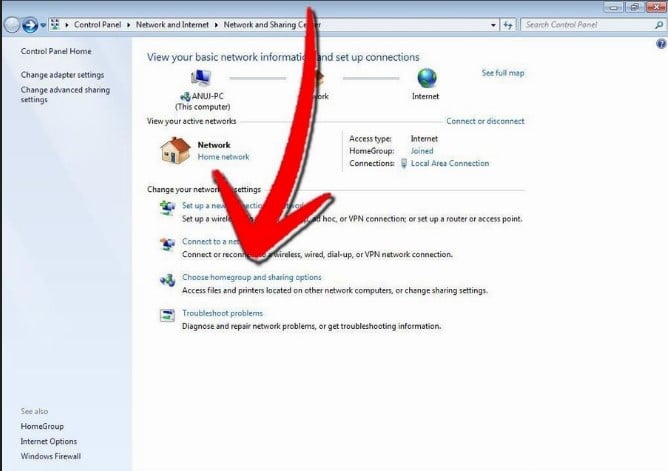
- Crea un Grupo Hogar.Si todas las computadoras de la red funcionan con Windows 7 o Windows 8, entonces podrás crear un Grupo Hogar. Así lograrás facilitar el uso compartido de impresoras. Dicha red va a estar protegida por una contraseña y te permitirá compartir archivos con facilidad.
- Si por casualidad tienes algunos equipos con otras versiones de Windows (XP o Vista) o Mac OS X, consulta los otros métodos para usar una impresora en red de manera tradicional.

- Grupo Hogar en Windows 7:Hacer clic en el botón “Inicio/Windows” y luego abrir Panel de control. Seleccionar “Redes e Internet” y abrir Grupo Hogar. Windows va a detectar este tipo de grupos en la red de manera automática.
- Para poder crear un Grupo Hogar nuevo, haz clic en la opción “Crear Grupo Hogar”. Selecciona lo que quieres compartir. Para compartir una impresora, debes asegurarte de que la casilla “Impresora” esté marcada. Haz clic en “Siguiente” para así poder crear este grupo.
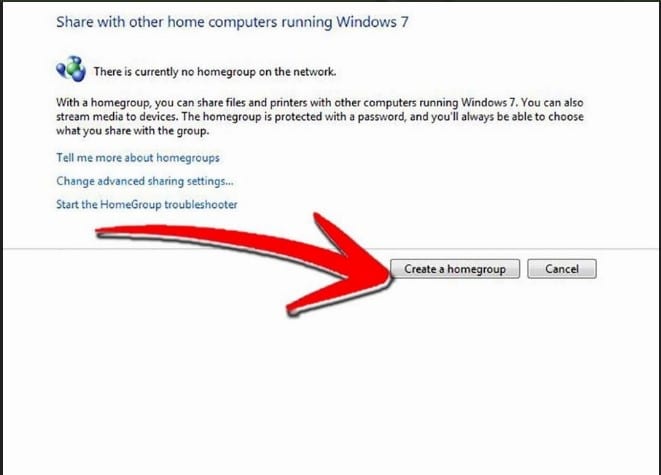
- Te aconsejo que anotes la contraseña que te dan para que puedas conectar otros equipos al Grupo.

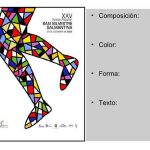 Cómo Hacer un Cartel Publicitario - Pasos y Consejos para Crearlo
Cómo Hacer un Cartel Publicitario - Pasos y Consejos para Crearlo- Si quieres unirte a un Grupo Hogar existente, abre el programa de “Grupo Hogar”. Aquí Windows te va a preguntar de manera automática si deseas unirte al grupo existente. A continuación, vas a tener que introducir la contraseña del Grupo.
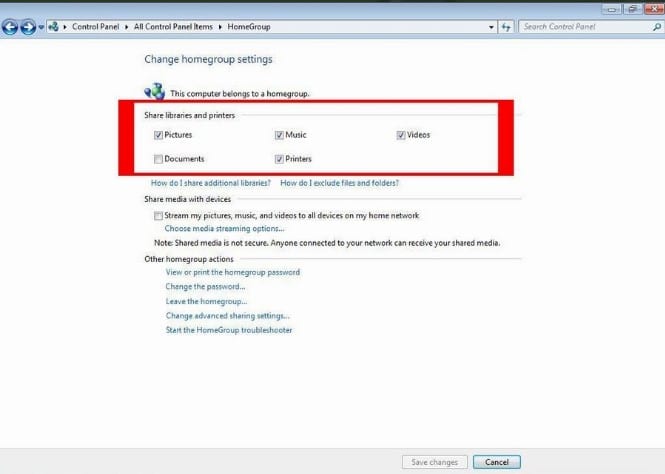
- Grupo Hogar en Windows 8:Abrir el menú de configuración poniendo el mouse en la esquina superior derecha de la pantalla. Se va deslizar un menú hacia la derecha. Hacer clic en “Configuración”, después en “Cambiar la configuración de la PC”. Seleccionar “Grupo Hogar” en el menú.
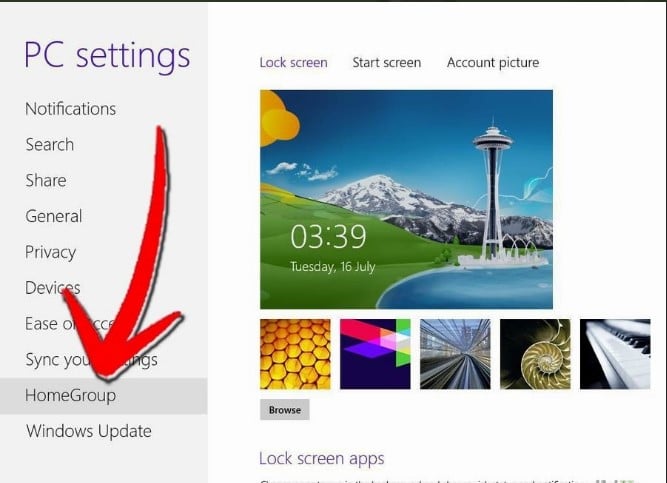
- Hacer clic en “Crear” y selecciona lo que te desees compartir. Para compartir la impresora, debes asegurarte que la casilla “Impresora” está marcada. Hacer clic en “Siguiente” para así crear el Grupo.
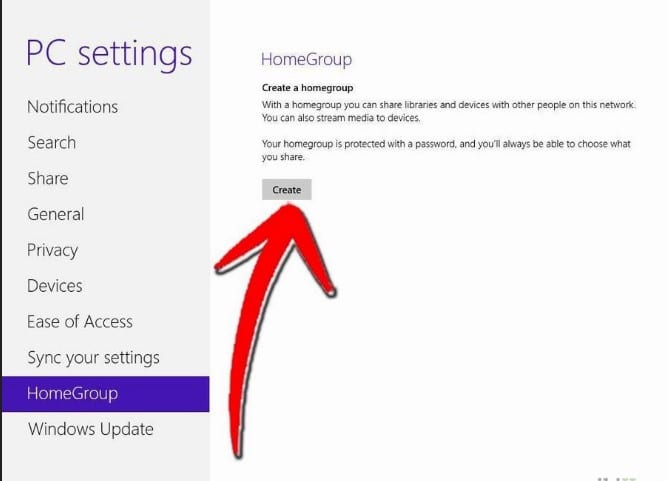
- Recuerda anotar la contraseña que se te dará para que puedas conectar los otros equipos al Grupo.
- Si quieres unirte a un Grupo existente, abre el programa de “Grupo Hogar”. Windows te va a preguntar de manera automática si deseas unirte al grupo ya existente. Aquí vas a tener que introducir la contraseña del Grupo.
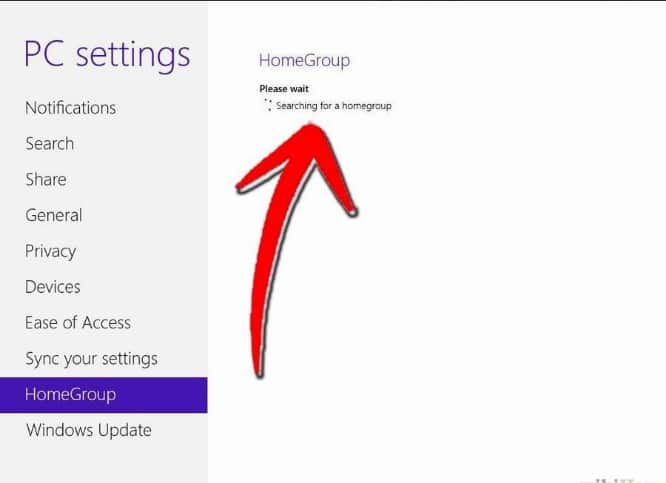
- Imprime algún documento.Cuando finalmente estés conectado al Grupo Hogar, te aparecerán como opción las impresoras ya conectadas cuando vayas a imprimir. Deberás encender la computadora a la que esté conectada la impresora y conectarla a la red para que pueda imprimir.
Compartir una impresora en red con Windows Vista & 7
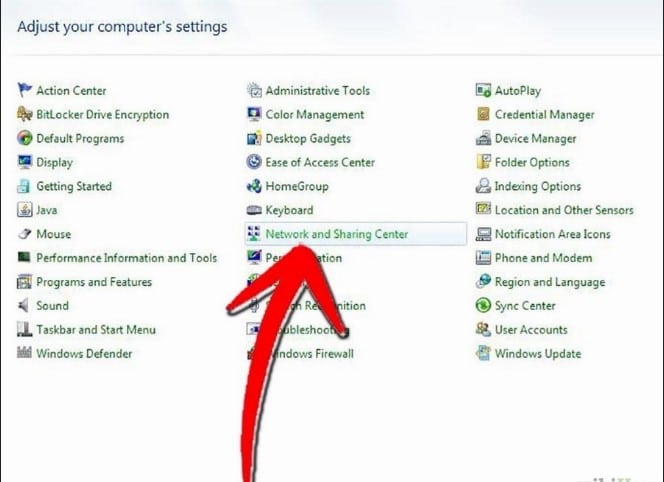
- Abrir el “Centro de redes y recursos compartidos”:Hacer clic en el botón “Inicio/Windows”. Luego, abrir el Panel de control y hacer clic en “Redes e Internet”. Seguido de eso, seleccionar el “Centro de redes y recursos compartidos”.

- Activar el uso compartido de la impresora: Ampliar la sección “Uso compartido de la impresora” al hacer clic en la flecha. Hacer clic en “Activar el uso compartido de la impresora” y luego en “Aplicar”. Posiblemente te pedirán la contraseña de administrador.
- Protección de la contraseña desactivada:Si vas a querer compartir la impresora de manera fácil, debes asegurarte de que la protección de contraseña esté desactivada. Amplía la sección “Uso compartido con contraseña protegida” haciendo clic en la flecha. Luego, debes seleccionar la opción “Desactivar” y finalmente dar clic en “Aplicar”. Muy posiblemente se te pedirá la contraseña de administrador.
Compartir una impresora en red con Windows XP
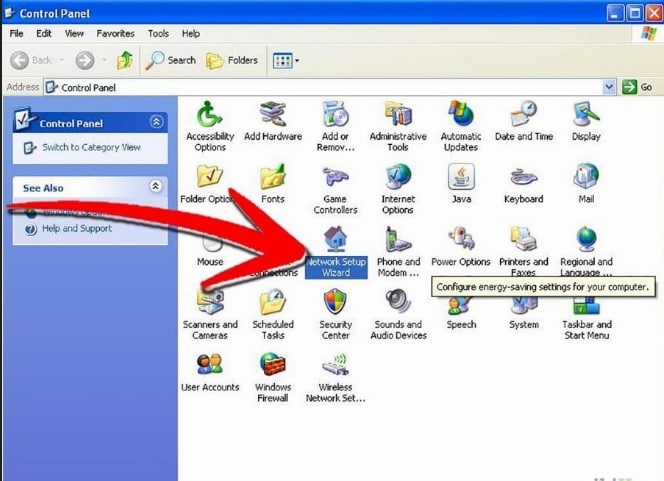
- Configura la red.Para que las computadoras que tengan Windows XP logren compartir una impresora en red, tienen estar en el mismo grupo de trabajo. Así que, haz clic en el menú “Inicio” y seguido de eso, abre Panel de control. Selecciona “Redes e Internet”.
- Debes abrir el “Asistente para configuración de red” y seguir las instrucciones que te saldrán en pantalla para configurar la red doméstica.
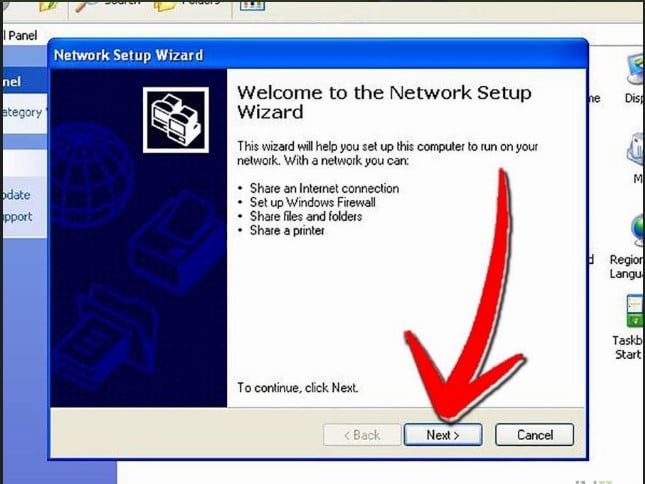
- En la opción de “Ponerle nombre a la red”, asegúrate de ingresar el mismo nombre de grupo de trabajo que las demás computadoras en la red.
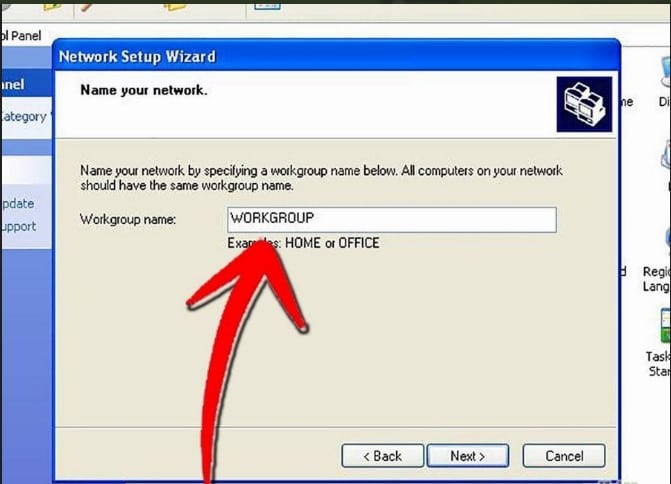
- En la opción de “Compartir archivos e impresoras”, debes seleccionar “Activar compartir archivos e impresoras”. Haz clic en “Aceptar” para guardar la configuración.

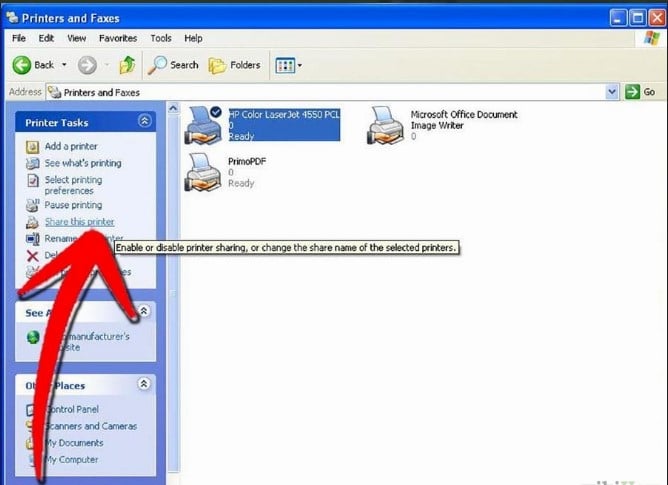
- Compartir una impresora en red:Abrir el Panel de control y seleccionar “Impresoras y faxes”. Luego, hacer clic derecho en el icono que represente la impresora que quieras compartir. Dar clic en “Compartir” en el menú. Hacer clic en el botón “Compartir esta impresora” y presionar “OK”.
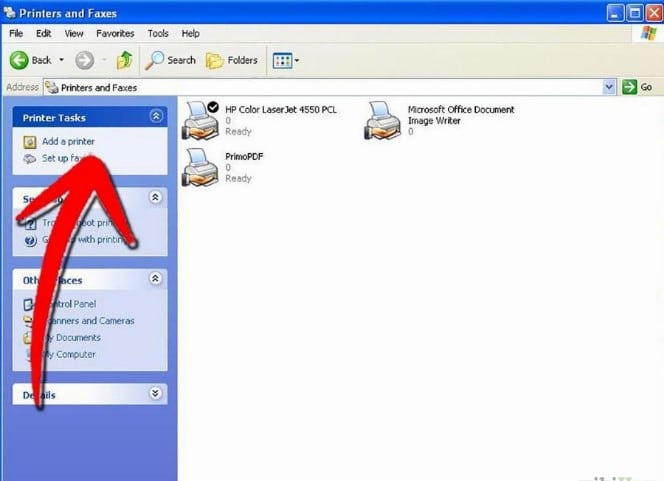
- Agregar una impresora compartida:Para que puedas agregar una impresora compartida a la lista de impresoras disponibles, debes abrir la opción “Impresoras y faxes” en Panel de control. Hacer clic en la opción “Agregar una impresora” que aparece en el marco a la izquierda. Hacer clic en “Siguiente” y después seleccionar “Una impresora de red”.
- Windows empezará a buscar las impresoras conectadas en la red. Hacer doble clic en la impresora que se quiera agregar.
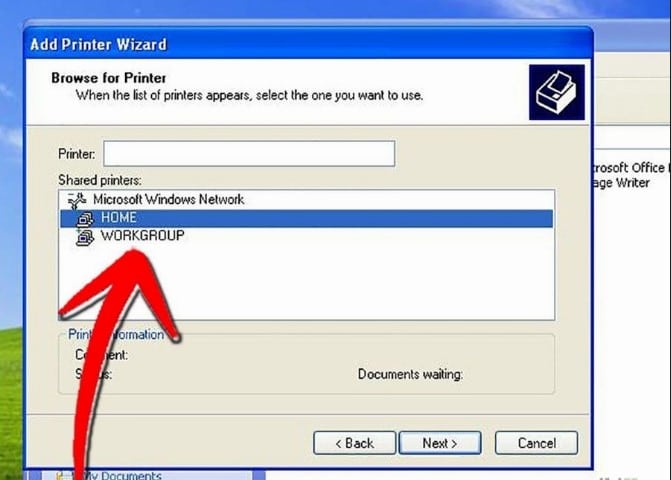
- Probablemente te pidan instalar los controladores de la impresora que vayas a seleccionar. Windows intentará descargar dichos controladores de manera automática. Si no puede hacerlo, puede que tengas que utilizar el disco de instalación que viene con la impresora. También puedes descargar los controladores desde la página web del fabricante.
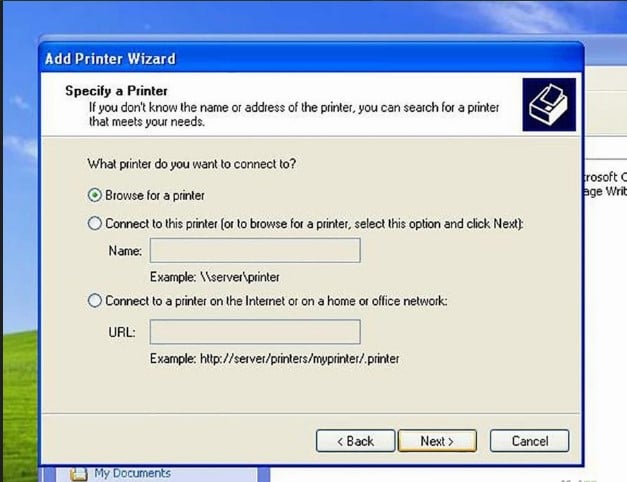
Compartir una impresora en red con Mac OS X
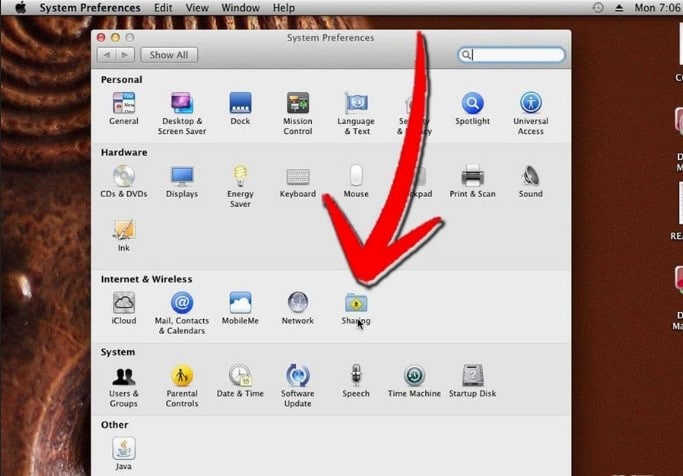
- Abrir “Preferencias del sistema”: Hacer clic en el botón de Apple que se encuentra en la esquina superior izquierda de la pantalla. Seleccionar “Preferencias del sistema” en el menú. En la ventana “Internet y redes” o “Internet y conexiones inalámbricas”, seleccionar “Compartir”. Al hacer esto se abrirá “Preferencias del uso compartido”.
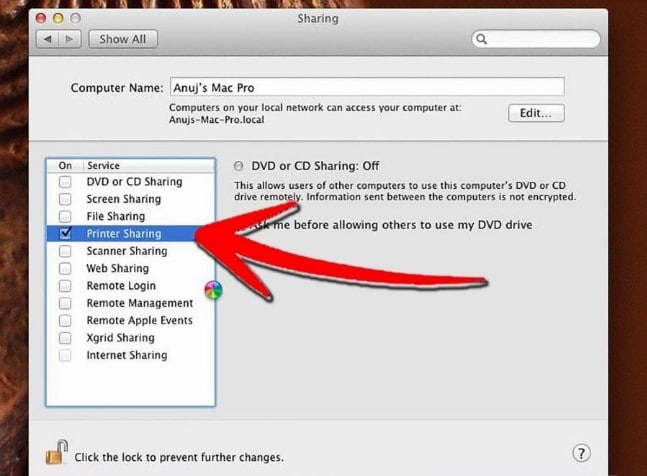
- Activar el “Uso compartido de la impresora”:En el marco del lado izquierdo de “Preferencias de uso compartido”, debes marcar la casilla junto a “Uso compartido de la impresora”. Todas las impresoras conectadas deberían compartirse en la red de manera automática.
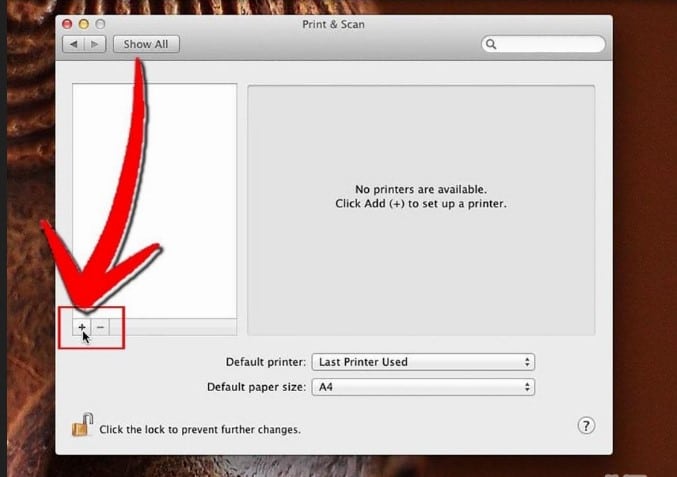
- Agrega una impresora de red:Abrir las “Preferencias del sistema” en el menú de Apple. Seleccionar “Imprimir y enviar por fax” en la parte de “Hardware”. Hacer clic en el botón “Añadir” (+). Luego, debes seleccionar la impresora de red que desees agregar de la lista. Por último hacer clic en el botón “Agregar”.
¡Ya tienes todos los pasos de cómo compartir una impresora en red! Ahora ponte manos a la obra y empieza a trabajar. ¡No olvides compartir la información con tus amigos!
Antes de irte, no olvides pasar por aquí y leer: Aprende como hacer captura de pantalla En Diferentes Sistemas Operativos
Si quieres conocer otros artículos parecidos a Cómo Compartir una Impresora en Red - Guía Fácil de Aprender puedes visitar la categoría Tecnologia.
- Pingback: Películas Online Gratis. Te Recomendamos 4 Páginas Súper Seguras!
Deja una respuesta